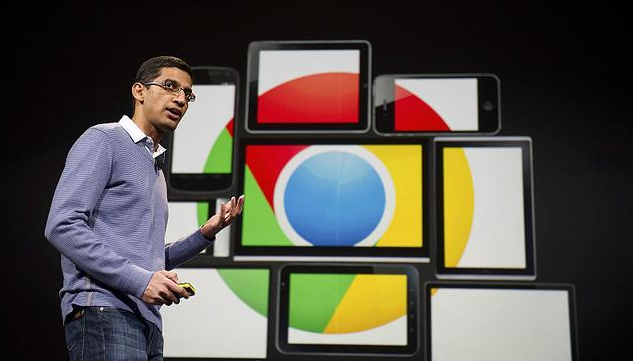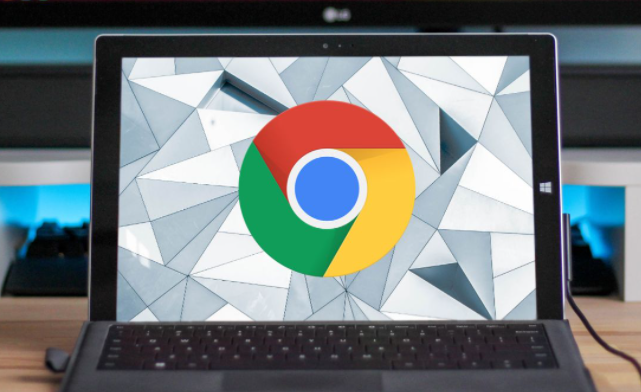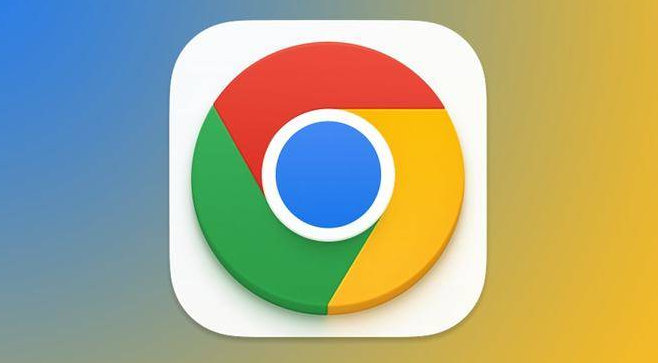当前位置:
首页 >
Google浏览器下载时如何快速修复下载失败时的文件损坏问题
Google浏览器下载时如何快速修复下载失败时的文件损坏问题
时间:2025年07月23日
来源: 谷歌浏览器官网
详情介绍
1. 重新下载文件:删除已下载的损坏文件,确保在官网或可靠来源获取下载链接,再次尝试下载。注意选择保存路径时避免磁盘空间不足的问题。
2. 检查网络连接:确保网络稳定,可尝试重启路由器或切换网络环境。若使用WiFi,可尝试靠近路由器或切换至有线连接。同时,关闭占用带宽的程序,如P2P软件、在线视频等,避免因网络波动导致下载中断。
3. 清除浏览器缓存和临时文件:打开Google浏览器,点击右上角的三个点图标,选择“更多工具”,然后点击“清除浏览数据”。在弹出的窗口中,选择清除缓存的时间范围,如“全部时间”,然后点击“清除数据”按钮。清除缓存后,关闭浏览器并重新打开,再次进行文件下载。
4. 检查存储设备:确保计算机或移动设备有足够的磁盘空间来保存下载的文件。如果磁盘空间不足,可能会导致文件下载不完整或损坏。同时,检查存储设备的健康状况,如硬盘是否有坏道等。如果存储设备存在问题,可能会导致文件损坏。
5. 禁用扩展程序:打开chrome://extensions/页面,查看已安装的扩展程序是否有与待下载内容冲突的情况。如果有,尝试禁用或移除这些冲突的扩展程序,然后再进行下载操作,看是否能够解决问题。
6. 使用下载管理器:考虑使用专业的下载管理器,如Internet Download Manager等。这些工具能够更好地管理下载过程,包括多线程下载、断点续传等功能,从而提高下载的成功率和文件的完整性。
7. 检查电脑系统和硬盘:运行磁盘检查工具,如在Windows系统中,可在命令提示符中输入“chkdsk”命令,检查硬盘是否存在错误。同时,确保电脑系统没有病毒或恶意软件,使用杀毒软件进行全面扫描,清除可能影响文件下载和存储的有害程序。
综上所述,通过以上步骤,您可以有效掌握Google浏览器下载时快速修复下载失败时的文件损坏问题的方法。如果问题仍然存在,建议访问技术论坛寻求帮助。

1. 重新下载文件:删除已下载的损坏文件,确保在官网或可靠来源获取下载链接,再次尝试下载。注意选择保存路径时避免磁盘空间不足的问题。
2. 检查网络连接:确保网络稳定,可尝试重启路由器或切换网络环境。若使用WiFi,可尝试靠近路由器或切换至有线连接。同时,关闭占用带宽的程序,如P2P软件、在线视频等,避免因网络波动导致下载中断。
3. 清除浏览器缓存和临时文件:打开Google浏览器,点击右上角的三个点图标,选择“更多工具”,然后点击“清除浏览数据”。在弹出的窗口中,选择清除缓存的时间范围,如“全部时间”,然后点击“清除数据”按钮。清除缓存后,关闭浏览器并重新打开,再次进行文件下载。
4. 检查存储设备:确保计算机或移动设备有足够的磁盘空间来保存下载的文件。如果磁盘空间不足,可能会导致文件下载不完整或损坏。同时,检查存储设备的健康状况,如硬盘是否有坏道等。如果存储设备存在问题,可能会导致文件损坏。
5. 禁用扩展程序:打开chrome://extensions/页面,查看已安装的扩展程序是否有与待下载内容冲突的情况。如果有,尝试禁用或移除这些冲突的扩展程序,然后再进行下载操作,看是否能够解决问题。
6. 使用下载管理器:考虑使用专业的下载管理器,如Internet Download Manager等。这些工具能够更好地管理下载过程,包括多线程下载、断点续传等功能,从而提高下载的成功率和文件的完整性。
7. 检查电脑系统和硬盘:运行磁盘检查工具,如在Windows系统中,可在命令提示符中输入“chkdsk”命令,检查硬盘是否存在错误。同时,确保电脑系统没有病毒或恶意软件,使用杀毒软件进行全面扫描,清除可能影响文件下载和存储的有害程序。
综上所述,通过以上步骤,您可以有效掌握Google浏览器下载时快速修复下载失败时的文件损坏问题的方法。如果问题仍然存在,建议访问技术论坛寻求帮助。